
Réglages de la gestion du type de papier
Vous pouvez enregistrer et éditer les informations détaillées concernant les types de papier fréquemment utilisés comme <Type personnalisé>.
Pour enregistrer un nouveau type de papier, dupliquez le type de papier qui ressemble au nouveau type de papier afin de copier tous les paramètres de fonctionnement internes. Cette procédure permet de copier facilement les réglages appropriés du nouveau type de papier à partir du papier personnalisé enregistré.
Vous pouvez également améliorer la qualité d'impression et les problèmes d'alimentation papier en éditant le papier personnalisé en fonction des caractéristiques.
 |
Il est nécessaire de se connecter en tant qu'administrateur pour enregistrer des types de papiers personnalisés ou de modifier les réglages de types de papiers personnalisés enregistrés. Connexion à l'appareil Lorsque vous enregistrez le type de papier personnalisé, vous ne pouvez pas spécifier la source de papier. Pour plus d'informations sur l'enregistrement de la source de papier, consultez la section Spécification du format et du type de papier dans le magasin à papier. Vous pouvez importer/exporter les informations sur le type de papier personnalisé enregistrées, et les partager avec un autre appareil Canon. Importation/exportation de réglages individuellement |
Enregistrement de types de papier fréquemment utilisés
1
Appuyez sur  (Réglages/Enregistrement) .
(Réglages/Enregistrement) .
 (Réglages/Enregistrement) .
(Réglages/Enregistrement) .2
Appuyez sur <Préférences>  <Réglages papier>
<Réglages papier>  <Réglages de gestion du type de papier>.
<Réglages de gestion du type de papier>.
 <Réglages papier>
<Réglages papier>  <Réglages de gestion du type de papier>.
<Réglages de gestion du type de papier>.3
Spécifiez les paramètres.
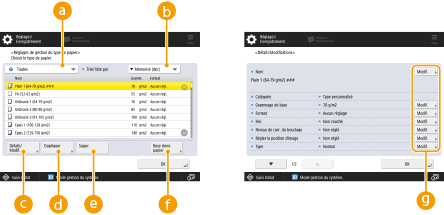
 Liste déroulante des types de papier
Liste déroulante des types de papierVous permet de sélectionner le type de papier à afficher.
 <Trier liste par>
<Trier liste par>Vous permet de modifier l'ordre d'affichage de la liste.
 <Détails/Modif.>
<Détails/Modif.>Affiche des détails pour le type de papier sélectionné sur l'écran <Détails/Modif.>. Si vous sélectionnez un type de papier personnalisé, vous pouvez l'éditer.
 <Dupliquer>
<Dupliquer>Duplique le type de papier sélectionné comme type de papier personnalisé.
 <Supprimer>
<Supprimer>Supprime le type de papier personnalisé sélectionné.
 <Base donn. papier>
<Base donn. papier>Vous permet de sélectionner, dans la base de données qui liste les types de papier disponibles dans le commerce, ceux qui sont évalués par Canon.
 <Modifier>
<Modifier>S'affiche à l'écran <Détails/Modif.> pour le type de papier personnalisé et vous permet de modifier les réglages pour l'élément sélectionné.

Seuls les types de papier personnalisés peuvent être modifiés/supprimés.
4
Appuyez sur <OK>.
Éléments pouvant être spécifiés
Les éléments suivants peuvent être spécifiés.
Nom
Vous pouvez changer le nom du type de papier personnalisé.
 |
Lorsque l'on mémorise les réglages du type de papier personnalisé, veiller à modifier son nom. Il est impossible de modifier les réglages des types de papier par défaut enregistrés sur la machine. |
Grammage de base
Vous pouvez changer le poids de base du type de papier personnalisé.
 |
La saisie d'une valeur autre que le grammage de papier utilisé peut entraîner des bourrages papier et affecter la qualité de l'image. |
Format
Vous pouvez modifier le format du type de papier personnalisé que vous avez enregistré.
 |
La sélection d'un format papier autre que le format papier utilisé peut entraîner des bourrages papier et détériorer la qualité de l'image. |
Fini
Vous pouvez changer les paramètres de finition du type personnalisé que vous avez enregistré.
 |
La sélection d'un type de finition autre que celui du papier chargé peut entraîner des bourrages papier et affecter la qualité de l'image. |
Niveau de corr. du bouclage
Vous pouvez régler le niveau de correction de l'enroulement pour le type de papier personnalisé. Réglage du niveau de correction de l'enroulement
Régl. tension transf. sec.
Vous pouvez régler la Tension de transfert secondaire (la tension qui transfère le toner au papier) lorsque l'image devient floue.Modification de la tension de transfert secondaire
 |
Les utilisateurs autres que les administrateurs ne doivent pas modifier les réglages. Pour obtenir des instructions sur la modification des réglages, contactez votre revendeur ou votre représentant de service. |
Régler la position d'image
Si l'image imprimée n'est pas correctement placée sur le papier, vous pouvez ajuster la position de l'image en utilisant l'une des méthodes suivantes. Réglage de la position de l'image
Paramétrage du réglage automatique
Utilisation d'une page de test
Intervalle interrupt. page réglage
Vous pouvez modifier l'intervalle d'ajustement automatique (l'intervalle pour l'interruption de la page de réglage). Définition d'un intervalle d'interruption pour les pages de réglage (en option)
Type
Vous pouvez changer les paramètres du type personnalisé que vous avez enregistré.
 |
La sélection d'un type de papier autre que celui du papier chargé peut entraîner des bourrages papier et affecter la qualité de l'image. |
Couleur
Vous pouvez changer la couleur du type de papier personnalisé.
 |
La sélection d'une couleur autre que celle du papier chargé peut entraîner des bourrages papier et affecter la qualité de l'image. |
Verso de page recto verso
Vous pouvez définir si le côté arrière du type de papier personnalisé est préalablement imprimé ou non. Si le côté arrière du papier n'est pas préalablement imprimé, sélectionnez <Non>.
 |
Une définition incorrecte des informations sur le verso du type de papier personnalisé peut entraîner des bourrages papier et détériorer la qualité de l'image. |
Régler correction renflement
Si vous voulez modifier la correction du renflement (décalage) pour chaque page d'une brochure, réglez la largeur de correction du renflement pour le type de papier personnalisé enregistré.
 |
Pour avoir des informations sur le glissement (déplacement), voir Réalisation de brochures (impression de brochure). La valeur définie ici devient la largeur de correction par défaut lorsque le type de papier sélectionné est utilisé pour l'agrafage avec piqûre à cheval avec "Régler correction renflement" automatique. |
Régl. niv. ventil. pour sépar. papier
Vous pouvez modifier le niveau du ventilateur de séparation de papier pour le papier personnalisé enregistré. Ce réglage est appliqué au papier chargé dans le "Magasin Papier de POD-E" ou le "Magasin Papier de POD Secondaire-E."
 |
Les utilisateurs autres que les administrateurs ne doivent pas modifier les réglages. Pour obtenir des instructions sur la modification des réglages, contactez votre revendeur ou votre représentant de service. |
Régl. marges bord avant/arr.
Vous pouvez ajuster les marges arrière et de premier plan.
Selon le type de papier, si les marges arrière et avant sont petites, le papier est difficile à retirer de la surface du rouleau de l'unité de fixation. Dès lors, la qualité de l'image peut être affectée, le papier d'impression peut être plié ou courbé dans les coins ou des problèmes de chargement de papier peuvent apparaître.
Dans ce cas, vous pouvez améliorer les conditions en augmentant la marge.
Selon le type de papier, si les marges arrière et avant sont petites, le papier est difficile à retirer de la surface du rouleau de l'unité de fixation. Dès lors, la qualité de l'image peut être affectée, le papier d'impression peut être plié ou courbé dans les coins ou des problèmes de chargement de papier peuvent apparaître.
Dans ce cas, vous pouvez améliorer les conditions en augmentant la marge.
Mode réduct. quantité toner
Vous pouvez ajuster la quantité totale d'encre utilisée pour chaque type de papier.
Si vous réglez ce mode sur <Oui>, vous pouvez réduire la quantité totale d'encre utilisée tout en maintenant les valeurs CMJN spécifiées dans les réglages de l'équilibre des couleurs. Vous pouvez ainsi empêcher que la qualité de l'image ne soit affectée et réduire la fréquence des bourrages papier et les problèmes de chargement du papier.
Si vous réglez ce mode sur <Oui>, vous pouvez réduire la quantité totale d'encre utilisée tout en maintenant les valeurs CMJN spécifiées dans les réglages de l'équilibre des couleurs. Vous pouvez ainsi empêcher que la qualité de l'image ne soit affectée et réduire la fréquence des bourrages papier et les problèmes de chargement du papier.
 |
Selon le type de papier, si la quantité totale de toner utilisée est réduite, la densité, la couleur et la brillance peuvent changer. |
 |
Les utilisateurs autres que les administrateurs ne doivent pas modifier les réglages. Pour obtenir des instructions sur la modification des réglages, contactez votre revendeur ou votre représentant de service. |
Val. ajust. de l'élim. de l'él.statique
Vous pouvez spécifier la valeur de réglage d'élimination statique lorsque le commutateur d'élimination statique sur le Static Eliminator-A est réglé sur AUTO. La suppression de l'électricité statique peut aider à empêcher les feuilles de papier de production de coller ou d'être désalignées. Pour plus d'informations, consultez le manuel de l'éliminateur statique sur le site du manuel en ligne.
Ajuster effet antistatique
Si l'image imprimée est floue ou si un bourrage papier se produit dans l'unité de transfert, le problème peut être causé par une accumulation de l'électricité statique sur la courroie de transfert intermédiaire. Dans ce cas, réglez l'effet antistatique vers le côté <-> pour éliminer l'électricité statique. Les réglages avant et latéraux peuvent être effectués séparément.
 |
Les utilisateurs autres que les administrateurs ne doivent pas modifier les réglages. Pour obtenir des instructions sur la modification des réglages, contactez votre revendeur ou votre représentant de service. Si le résultat n'est pas satisfaisant même après avoir appuyé sur <->, appuyez sur <+>. Si la condition n'est pas améliorée même après avoir ajusté la valeur dans les directions <-> et <+>, ajustez la valeur de réglage dans <Régl. tension transf. sec.>. La condition peut être améliorée en réglant la valeur de la tension de transfert secondaire vers le côté <->. |
Régler effacement image CTI
Lorsqu'un nettoyage automatique est insuffisant pour éliminer les particules de toner qui se déposent sur la courroie de transfert et qui peuvent ensuite se coller au papier détériorant ainsi la qualité de l'image, il faut régler le niveau de netteté de l'image de l'ITB du type de papier personnalisé.
 |
Les utilisateurs autres que les administrateurs ne doivent pas modifier les réglages. Pour obtenir des instructions sur la modification des réglages, contactez votre revendeur ou votre représentant de service. Si les résultats ne se sont pas améliorés, même après avoir appuyé sur <+>, appuyez sur <->. Si la condition ne s'est pas améliorée, même après avoir réglé les valeurs dans les deux sens <-> et <+>, réglez la valeur de la tension de transfert secondaire. La condition peut s'améliorer en réglant la valeur de la tension de transfert secondaire dans le sens <-> Toutefois, notez qu'un réglage brusque de cette valeur risque de détériorer les résultats d'impression. Il est conseillé de vérifier les résultats d'impression pendant le réglage de la valeur. |
Aj. vit. courroie transf. sec.
Lorsque la vitesse de la courroie de transfert secondaire n'est pas adaptée, des problèmes d'image tels que des rugosités ou des lignes verticales peuvent survenir pendant l'impression recto-verso sur du papier mince ou lors de l'impression sur du papier épais. le cas échéant, régler la vitesse de la courroie de transfert secondaire.
 |
Les utilisateurs autres que les administrateurs ne doivent pas modifier les réglages. Pour obtenir des instructions sur la modification des réglages, contactez votre revendeur ou votre représentant de service. |
Régler la brillance/le noir fin
Ce mode vous permet de régler la brillance et le noir fin du type de papier personnalisé. Ce mode peut également être utilisé pour améliorer les conditions énumérées ci-dessous, qui sont causées par la qualité de noir inférieure du type de papier ordinaire utilisé.
Les petits grains blancs visibles dans les zones noires imprimées donnent l'impression que la surface est rugueuse.
Le sens de la fibre du papier est partiellement visible sur la surface imprimée.
 |
Selon le papier, si la valeur dans ce mode est augmentée, un bourrage papier risque de se produire. Si la valeur est diminuée, la qualité de l'image peut être affectée ou le toner risque de ne pas être appliqué correctement sur l'image. Assurez-vous de modifier la valeur par petits incréments car le fait de modifier brusquement la valeur peut entraîner des problèmes. |
 |
Les utilisateurs autres que les administrateurs ne doivent pas modifier les réglages. Pour obtenir des instructions sur la modification des réglages, contactez votre revendeur ou votre représentant de service. Le réglage de ce mode peut affecter l'état de l'enroulement du papier. Réglez à nouveau le paramètre <Niveau de corr. du bouclage> si nécessaire. Appuyez sur <+> pour augmenter la brillance, et appuyez sur <-> pour diminuer la brillance. Appuyez sur <+> pour améliorer le noir fin et supprimer les petits grains blancs visibles dans la zone noire imprimée. Les valeurs pour <Brillance> et <Noir Fin> sont directement interactives. Vous ne pouvez pas ajuster le réglage du noir fin pour les types de papier suivants : Transparents/films transparents/translucides Couché Vélin Le résultat du réglage peut produire un effet inverse de celui souhaité en raison des caractéristiques du papier. N'oubliez pas de vérifier le résultat de sortie lors du réglage de la valeur. |
Modifier position pli/P.A.C.
Si la position du pli dévie légèrement du centre du papier, vous pouvez modifier la position du point de piqûre à cheval du type de papier personnalisé enregistré.
Il est possible de définir ce mode lorsque le Module de Finition P.A.C.-AF est installé. Module de Finition agrafage-AF/Module de Finition P.A.C.-AF
 |
Les utilisateurs autres que les administrateurs ne doivent pas modifier les réglages. Pour obtenir des instructions sur la modification des réglages, contactez votre revendeur ou votre représentant de service. Si la position de la piqûre à cheval et du pliage dévient du centre du papier, réglez d'abord la position du pliage pour qu'elle corresponde à la position de la piqûre à cheval à l'aide de <Régler la position du pli pour agrafage P.A.C.> puis réglez la position de la piqûre à cheval et du pliage dans <Modifier position pli/P.A.C.>. <Régler la position du pli pour agrafage P.A.C.> permet de régler seulement la position du pliage, alors que <Modifier position pli/P.A.C.> permet de régler la position de la piqûre à cheval et du pliage. Pour plus d'informations sur le réglage de la position du pliage, voir Régler la position du pli pour agrafage P.A.C.. Suivez les directives ci-dessous pour effectuer le réglage. Si vous voulez que la position de piqûre à cheval du pli se déplace vers la droite (en faisant face au papier), augmentez la valeur définie. Si vous voulez que la position de piqûre à cheval du pli se déplace vers la gauche (en faisant face au papier), diminuez la valeur définie. Lorsque vous voulez effectuer <Régler en mesurant le papier de sortie>, voir les opérations après l'étape 2 dans Réglage de la position de pliage du module de brochure et de la position d'agrafage. |
Régler la position du pli pour agrafage P.A.C.
Si la piqûre à cheval du papier est centrée mais que la position de pliage dévie par rapport au centre du papier, vous pouvez modifier la position de pliage du type de papier personnalisé enregistré.
Il est possible de définir ce mode lorsque le Module de Finition P.A.C.-AF est installé. Module de Finition agrafage-AF/Module de Finition P.A.C.-AF
 |
Les utilisateurs autres que les administrateurs ne doivent pas modifier les réglages. Pour obtenir des instructions sur la modification des réglages, contactez votre revendeur ou votre représentant de service. Si la position de la piqûre à cheval et du pliage dévient du centre du papier, réglez d'abord la position du pliage pour qu'elle corresponde à la position de la piqûre à cheval à l'aide de <Régler la position du pli pour agrafage P.A.C.> puis réglez la position de la piqûre à cheval et du pliage dans <Modifier position pli/P.A.C.>. <Régler la position du pli pour agrafage P.A.C.> permet de régler seulement la position du pliage, alors que <Modifier position pli/P.A.C.> permet de régler la position de la piqûre à cheval et du pliage. Pour plus d'informations sur le réglage de la position du pliage, voir Modifier position pli/P.A.C.. Suivez les directives ci-dessous pour effectuer le réglage. Si vous voulez que la position du pli se déplace vers la droite (en faisant face au papier), augmentez la valeur définie. Si vous voulez que la position du pli se déplace vers la gauche (en faisant face au papier), diminuez la valeur définie. Lorsque vous voulez effectuer <Régler en mesurant le papier de sortie>, voir les opérations après l'étape 2 dans Réglage de la position de pliage du module de brochure et de la position d'agrafage. |
Régler position du pli cavalier
Si la position du pli cavalier dévie du centre du papier, vous pouvez modifier la position du pli cavalier du type de papier personnalisé enregistré.
Il est possible de définir ce mode lorsque le Module de Finition P.A.C.-AF est installé. Module de Finition agrafage-AF/Module de Finition P.A.C.-AF
 |
Les utilisateurs autres que les administrateurs ne doivent pas modifier les réglages. Pour obtenir des instructions sur la modification des réglages, contactez votre revendeur ou votre représentant de service. Suivez les directives ci-dessous pour effectuer le réglage. Si vous voulez que la position du pli se déplace vers la gauche, augmentez la valeur définie. Si vous voulez que la position du pli se déplace vers la droite, diminuez la valeur définie. |
Régler position de perforation
Si la position de perforation du papier varie en fonction du type de papier, vous pouvez modifier la position de perforation du type de papier personnalisé enregistré. Par exemple, si les positions des perforations sur plusieurs types de papier en mode d'insertion de feuille ne sont pas exactement les mêmes, vous pouvez utiliser ce mode pour effectuer des réglages fins.
 |
Les utilisateurs autres que les administrateurs ne doivent pas modifier les réglages. Pour obtenir des instructions sur la modification des réglages, contactez votre revendeur ou votre représentant de service. Suivez les directives ci-dessous pour effectuer le réglage. Augmenter la valeur pour baisser la position des perforations. Diminuer la valeur pour monter la position des perforations. |
Corriger application toner sur bord arrière
Lorsque du papier enroulé ou du papier susceptible de s'enrouler est utilisé pour l'impression recto verso, il se peut que le toner ne soit pas correctement appliqué ou que la couleur devienne pâle sur le bord arrière du papier (dans le sens d'alimentation). Pour les images à faible densité, la couleur peut devenir plus pâle ou plus dense. Dans ces cas là, modifiez les réglages <Corriger application toner sur bord arrière> du type de papier personnalisé.
 |
Les utilisateurs autres que les administrateurs ne doivent pas modifier les réglages. Pour obtenir des instructions sur la modification des réglages, contactez votre revendeur ou votre représentant de service. Si toute l'image devient pâle ou altérée, plutôt que seulement le bord arrière, changez <Régl. tension transf. sec.>. Le réglage de <Corr. applic. toner bord arr.> peut affecter les réglages de <Régler la tension de transfert secondaire du bord avant> et <Régler la position d'image>. Ajustez à nouveau ces réglages si nécessaire. Suivez les directives ci-dessous pour effectuer le réglage. <Niveau de correction> : Une augmentation dans le sens positif accentue l'effet pour les problèmes d'image du bord arrière. Une augmentation de valeur trop élevée peut entraîner un manque de toner dans des zones de haute densité. <Nbre de corrections> : Une augmentation de ce réglage dans le sens positif augmente la distance à laquelle le contrôle est effectué à partir du bord arrière du papier dans le sens du bord avant, vu depuis le bord arrière du papier. La distance augmente par pas de 1 mm. Si le réglage ne permet pas d'améliorer le problème, ajustez <Régl. tension transf. sec.> ou <Régl. tens. transfert sec. bord av.>. Dans ce cas, la diminution de la tension de transfert secondaire de la valeur actuelle peut avoir un effet, mais le réglage doit être effectué graduellement car cela pourrait affecter l'image. |
Régler la pression de fixation
Lorsque vous utilisez des originaux longs, des enveloppes, du papier ayant absorbé de l'humidité ou du papier fin, des problèmes d'alimentation du papier peuvent se produire ou la qualité de l'image peut être affectée. Si ces conditions ne s'améliorent pas même après avoir réglé la vitesse de fixation, ajustez la pression de fixation.
 |
Les utilisateurs autres que les administrateurs ne doivent pas modifier les réglages. Pour obtenir des instructions sur la modification des réglages, contactez votre revendeur ou votre représentant de service. Si le problème persiste après avoir appuyé sur <+>, appuyez sur <->. |
Dtct. err. alig. bord G/D par dtcteur
Cette fonction vous permet d'éviter que l'image imprimée ne soit mal alignée verticalement, vu dans le sens d'alimentation du papier.
 |
Les utilisateurs autres que les administrateurs ne doivent pas modifier les réglages. Pour obtenir des instructions sur la modification des réglages, contactez votre revendeur ou votre représentant de service. Si vous réglez cette fonction sur <Non>, il se peut que vous puissiez ajuster l'image mal alignée comme décrit ci-dessous. Si vous utilisez du papier pré-imprimé, du papier à bordures ou du papier couleur, l'image imprimée n'est pas alignée sur le bord gauche ou la position de l'image varie considérablement en fonction du type de papier ; ou du papier est bloqué dans la zone du rouleau d'alimentation. |
Régler tension transfert principal
Normalement, ne modifiez pas ce réglage, car cela pourrait provoquer une variation de la couleur.
 |
Les utilisateurs autres que les administrateurs ne doivent pas modifier les réglages. Pour obtenir des instructions sur la modification des réglages, contactez votre revendeur ou votre représentant de service. En cas de variation de la densité des zones noires de l'image, l'augmentation de la tension de transfert primaire pour le noir peut améliorer le problème. Évitez de modifier la tension de transfert primaire pour le jaune, le magenta et le cyan si possible, car cela peut provoquer des variations de couleur. |
Ajust. ventil. pr transf. pap.
Si un bourrage papier se produit fréquemment ou si le papier d'impression se froisse et qu'il présente des vagues, vous pouvez résoudre le problème en augmentant le niveau de déramage pour déplacer le papier avant la fixation.
 |
Les utilisateurs autres que les administrateurs ne doivent pas modifier les réglages. Pour obtenir des instructions sur la modification des réglages, contactez votre revendeur ou votre représentant de service. Réglez le niveau de déramage en cas de bourrage du papier dont la longueur du bord parallèle au sens de chargement est inférieure à 200 mm pour déplacer le papier avant la fixation à plusieurs reprises. Réglez la valeur sur +1 en cas d'utilisation de papier ordinaire ou de papier fin. Réglez la valeur sur -1 lorsque la température/l'humidité est élevée et le papier utilisé est épais. |
Détecter double alimentation
Si la détection de chargement de feuilles multiples est réglée au préalable pour chaque papier, il est inutile de se préoccuper de ce réglage même lors du changement de papier.
 |
Les utilisateurs autres que les administrateurs ne doivent pas modifier les réglages. Pour obtenir des instructions sur la modification des réglages, contactez votre revendeur ou votre représentant de service. Selon le type de papier utilisé, la détection du chargement de feuilles multiples peut ne pas être possible. Si vous sélectionnez <Auto>, la détection d'alimentation de plusieurs feuilles est automatiquement désactivée en fonction des formes du support. |
Réglages sens fibre papier
Si le papier imprimé est enroulé ou si un bourrage papier se produit fréquemment après que le papier soit passé à travers les unités de fixation dans des conditions de température et d'humidité élevées, réglez le sens de la fibre pour améliorer la condition.
 |
Si vous réglez incorrectement la direction des fibres, des bourrages de papier pourraient se produire et la qualité de l'image pourrait en être affectée. |
 |
Les utilisateurs autres que les administrateurs ne doivent pas modifier les réglages. Pour obtenir des instructions sur la modification des réglages, contactez votre revendeur ou votre représentant de service. Les détails de chaque élément sont présentés ci-dessous : <Perpendiculaire> : Sélectionnez lors de l'utilisation d'un papier dont la direction des fibres est perpendiculaire au sens de l'alimentation. <Parallèle> : Sélectionnez lors de l'utilisation d'un papier dont la direction des fibres est parallèle au sens de l'alimentation. |
Régl. tens. transfert sec. bord av.
Si l'image du bord avant est pâle ou irrégulière par rapport à celle d'un papier standard, vous pouvez modifier la tension de transfert secondaire du bord avant (tension lors du transfert de l'image de toner sur le papier) du papier personnalisé enregistré.
 |
Les utilisateurs autres que les administrateurs ne doivent pas modifier les réglages. Pour obtenir des instructions sur la modification des réglages, contactez votre revendeur ou votre représentant de service. Si, au lieu du seul bord avant, toute l'image devient pâle ou altérée, changez <Régl. tension transf. sec.>. Le réglage de <Régl. tension transf. sec.> peut affecter les réglages de <Corriger application toner sur bord arrière> et <Régler la position d'image>. Ajustez à nouveau ces réglages, si nécessaire. Suivez les directives ci-dessous pour effectuer le réglage. <Niveau de réglage> : Une augmentation dans le sens négatif accentue l'effet pour les problèmes d'image du bord avant. Une augmentation de valeur trop élevée peut entraîner un manque de toner dans des zones de haute densité. <Plage de réglage> : L'augmentation de ce réglage dans le sens positif augmente la distance à laquelle le contrôle est effectué à partir du bord avant du papier. La distance augmente par pas de +1 mm. |
Ajuster le transfert papier
Si des problèmes d'image ou des bourrages papier se produisent pendant l'impression, le réglage de la vitesse d'alimentation du papier peut améliorer le problème. Réglage de la vitesse de déplacement du papier
 |
Les utilisateurs autres que les administrateurs ne doivent pas modifier les réglages. Pour obtenir des instructions sur la modification des réglages, contactez votre revendeur ou votre représentant de service. Ce mode peut affecter le chargement du papier. Étant donné qu'une augmentation trop élevée de la valeur peut entraîner des bourrages papier, il est recommandé d'ajuster les valeurs par petits incréments. |
Utiliser comme modèle papier
Vous pouvez définir ce mode sur <Oui> pour utiliser un papier pré-imprimé (du papier sur lequel des logos sont déjà imprimés), comme un en-tête.
 |
Le type de papier personnalisé avec <Oui> défini pour <Utiliser comme modèle papier> n'est pas automatiquement sélectionné dans les cas suivants. Lorsque le type de papier pour l'impression est défini sur <Auto> |
 |
Méthodes de chargement de papier si <Utiliser comme modèle papier> est défini sur <Oui> : Cassette à papier sur l'unité principale : côté avec un logo face orientée vers le bas Autre source de papier qu'une cassette à papier sur l'unité principale : côté avec un logo face orientée vers le haut |
Régl. temp. pour éviter froissement
Vous pouvez également modifier le niveau de correction de froissement dans les paramètres d'utilisateur enregistrés si des plis apparaissent ou si le papier semble fin et usé. Changement du niveau de correction du froissement
Profondeur de gaufrage
Vous pouvez sélectionner <Profond> lors de l'impression sur du papier texturé qui est très irrégulier.
 |
Si vous spécifiez <Profond>, la vitesse d'impression peut être plus lente que la normale. |
Régler plaque sup. transport pap.
S'il y a des densités irrégulières qui apparaissent dans toute l'image en demi-teintes ou s'il y a des stries horizontales de densités inégales à l'avant ou l'arrière, l'état peut être amélioré en configurant les réglages de la plaque de support de transfert du papier. Réglage de la plaque de support de transfert du papier
 |
Les utilisateurs autres que les administrateurs ne doivent pas modifier les réglages. Pour obtenir des instructions sur la modification des réglages, contactez votre revendeur ou votre représentant de service. |
Réd. pliage coin pr impr. rect. vers.
Si des coins se plient pendant une impression recto verso, changer le paramètre peut améliorer le problème.
 |
Les utilisateurs autres que les administrateurs ne doivent pas modifier les réglages. Pour obtenir des instructions sur la modification des réglages, contactez votre revendeur ou votre représentant de service. |